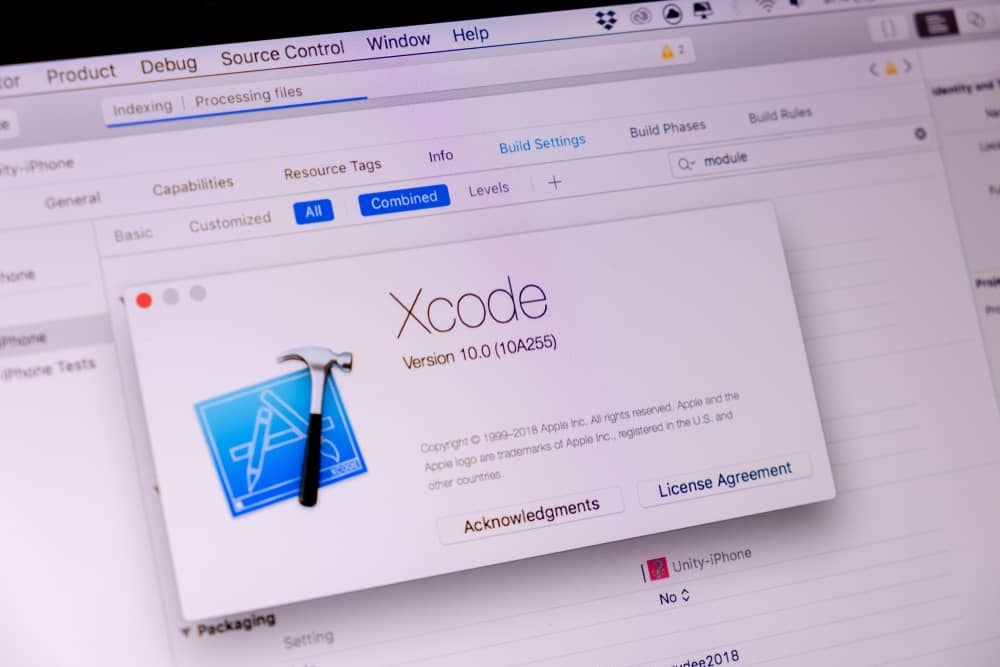Xcode est un environnement de développement intégré (IDE) créé par Apple, utilisé principalement pour le développement d’applications iOS et macOS. Cependant, si vous n’en avez plus besoin ou si vous souhaitez récupérer de l’espace disque sur votre Mac, il peut être nécessaire de le désinstaller. Ce guide présente les étapes à suivre pour désinstaller Xcode efficacement de votre ordinateur.
Méthode manuelle pour supprimer Xcode
La méthode manuelle pour supprimer Xcode nécessite quelques étapes simples mais demande un peu plus d’effort que certaines des autres méthodes mentionnées plus loin.
-
- Assurez-vous que Xcode soit complètement fermé avant de commencer.
- Dans le Finder, ouvrez le dossier Applications.
- Cliquez avec le bouton droit sur l’application Xcode et sélectionnez « Mettre à la corbeille » dans le menu contextuel.
- Videz la Corbeille en allant dans le menu « Finder » et en cliquant sur « Vider la corbeille ».
Toutefois, cette méthode ne supprime pas tous les fichiers associés à Xcode, tels que les bibliothèques et les fichiers de configuration. Pour supprimer complètement Xcode et ses composants supplémentaires, suivez les étapes décrites ci-dessous :
-
- Ouvrez le Terminal depuis le dossier Utilitaires ou recherchez-le dans Spotlight.
- Exécutez la commande suivante pour supprimer les fichiers liés à Xcode :
sudo rm -rf /Library/Developer/PrivateFrameworks/Xcode* - Tapez votre mot de passe administrateur lorsque vous y êtes invité.
Notez que l’utilisation de cette commande peut également supprimer certains fichiers importants, il est donc recommandé de sauvegarder vos projets Xcode avant d’effectuer ces étapes.
Utiliser un désinstallateur tiers
Si vous préférez une méthode automatisée pour désinstaller Xcode, plusieurs outils tiers sont disponibles. Parmi les deux solutions populaires figurent CleanMyMac X et AppCleaner.
CleanMyMac X
CleanMyMac X est un outil populaire qui simplifie le processus de désinstallation des applications sur macOS. Pour désinstaller Xcode avec ce logiciel, suivez les étapes suivantes :
-
- Ouvrez CleanMyMac X sur votre ordinateur.
- Dans le menu latéral gauche, sélectionnez « Désinstallateur« .
- Trouvez Xcode dans la liste des applications installées et cochez la case à côté de celui-ci.
- Pour terminer, cliquez sur le bouton « Désinstaller » situé en bas de la fenêtre.
AppCleaner
AppCleaner est une alternative gratuite et légère qui permet également de désinstaller les applications en supprimant tous les fichiers associés. Voici comment l’utiliser pour désinstaller Xcode :
-
- Lancez AppCleaner sur votre Mac.
- Recherchez Xcode dans la liste des applications installées.
- Sélectionnez Xcode en cochant la case correspondante.
- Cliquez sur le bouton « Chercher » pour rechercher les fichiers associés à Xcode.
- Après la recherche, appuyez sur le bouton « Supprimer » pour désinstaller Xcode et ses fichiers associés.
Astuces supplémentaires pour gagner de l’espace disque après la désinstallation d’Xcode
Même après avoir désinstallé Xcode avec succès, il est possible qu’il reste encore quelques fichiers ou dossiers associés. Pour récupérer de l’espace disque supplémentaire, suivez ces conseils :
- Supprimez les fichiers de cache d’Xcode :
-
- Il peut s’agir d’éliminer les archives et les dérivés. Ouvrez le Finder et accédez à ~/Library/Developer/Xcode/DerivedData/. Vous pouvez supprimer tous les dossiers contenus dans ce répertoire pour libérer de l’espace.
- Vérifiez les espaces de travail partagés d’Xcode : Accédez au dossier ~/Library/Application Support/Developer/Shared/Xcode and delete any files or folders you no longer need.
- Supprimez les anciens SDK et outils de développement : Ces fichiers peuvent se trouver dans /Applications/Xcode.app/Contents/Developer/Platforms/. Faites le tri et supprimez les éléments que vous n’utilisez plus.
En suivant ces étapes et conseils, vous devriez être en mesure de désinstaller Xcode de votre Mac et de récupérer un espace disque précieux. Gardez à l’esprit qu’il est essentiel de sauvegarder vos données avant de procéder à la désinstallation, afin d’éviter toute perte accidentelle de projets ou de fichiers importants.